Cancellazione bordi
La funzione Cancellazione bordi elimina le ombreggiature e le righe che compaiono quando si copiano originali di tipo diverso. Sono disponibili le due modalità di Cancellazione bordi descritte di seguito.
|
IMPORTANTE
|
|
Non è possibile impostare combinazioni delle due modalità di Cancellazione bordi. Se si seleziona una delle modalità, la precedente modalità viene annullata.
È possibile impostare la Cancellazione bordi solo per i formati degli originali elencati sul display.
|
|
NOTA
|
|
Non è possibile selezionare una carta non standard caricata nel vassoio multiuso.
Prima di utilizzare Cancellazione bordi, impostare l'unità di misura (millimetri o pollici) utilizzata per la larghezza del bordo da cancellare nel menu Impostazioni/Registrazione. Selezionare l'unità desiderata in modo da selezionare più facilmente le impostazioni. (Vedere "Cambio delle unità di misura").
|
Bordi originale
La modalità Cancellazione bordi originale elimina i bordi scuri e le linee delle cornici che appaiono attorno alla copia quando l'originale è più piccolo del formato carta selezionato. È possibile utilizzare questa modalità anche per creare un bordo bianco ai margini della copia.
|
|
Modalità Cancellazione bordi originale non selezionata
|
Modalità Bordi originale selezionata
|
|

|

|
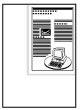
|
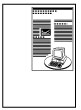
|
|
NOTA
|
|
La modalità Cancellazione bordi originale può essere utilizzata insieme alle funzioni seguenti.
|
Bordi libro
La modalità Cancellazione bordi libro elimina i bordi scuri, nonché le linee centrali e di contorno che compaiono quando si copiano su un singolo foglio le pagine affiancate di un originale rilegato.
|
|
|
Modalità Cancellazione bordi libro non selezionata
|
Modalità Cancellazione bordi libro selezionata
|
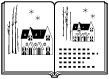
|

|

|
 |
|
IMPORTANTE
|
|
Posizionare il libro da copiare sul piano di lettura di vetro.
La modalità Cancellazione bordi libro non può essere utilizzata con originali di formati differenti.
|
|
NOTA
|
|
La modalità Cancellazione bordi libro può essere utilizzata insieme alle funzioni seguenti.
|